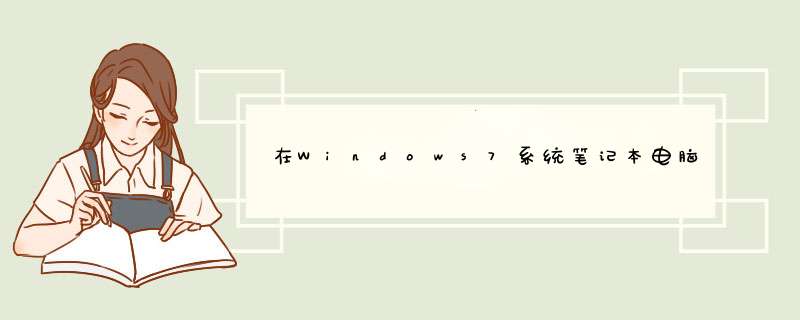
1、首先连接好投影仪与笔记本电脑,并按下Windows键+P键,选择:扩展。
2、然后打开PowerPoint,单击“幻灯片放映”中的“设置放映方式”。
3、在多显示器处选择第二显示器,勾选“显示演讲者视图”。
4、即可实现在笔记本电脑上显示备注但是在投影上不显示了。
1.快捷键“win+p”(win就是微软的那个徽标键),win键按住不放,p键按一次即松掉,看屏幕是否有反应,如果没有按下回车键,若还是黑屏,再将win键按住不放,p键按两次即松掉,看屏幕是否有反应,若没反应按下回车键。。。试四次,应该会成功的;
2.
解释:win+p是win7 *** 作系统切换屏幕显示方式的快捷键,总共四个选项,为“仅电脑屏幕”“复制”“扩展”“仅第二屏幕”,我不记得应该按几次回到“仅电脑屏幕”这个选项,因为我用8.1,所以你试四次看看吧。。
欢迎分享,转载请注明来源:内存溢出

 微信扫一扫
微信扫一扫
 支付宝扫一扫
支付宝扫一扫
评论列表(0条)